So fügen Sie Wiedergabelisten auf Spotify zusammen
Was Sie wissen sollten
- Desktop: In der Wiedergabeliste: Strg + A (Befehl + A auf dem Mac), um alle Songs auszuwählen. Klicken Sie mit der rechten Maustaste und wählen Sie Playlist hinzufügen > Neue Playlist. Wiederholen Sie dies nach Bedarf.
- Android & iOS: Navigieren Sie zu Playlist Merger und melden Sie sich bei Spotify an. Kopieren Sie die Links der beiden Playlists, die Sie zusammenführen möchten, und fügen Sie sie ein.
- Klicken Sie auf den Schieberegler neben "Möchtest du sie zu einer neuen Playlist kombinieren?" > tippen Sie auf Nächste > Typ Playlist-Name > Beenden.
Obwohl Spotify eine integrierte Methode zum Kombinieren von Wiedergabelisten fehlt, ist es immer noch möglich, zwei oder mehr Spotify-Wiedergabelisten zusammenzuführen, indem Sie einige Schritte ausführen. In diesem Artikel erfahren Sie, wie Sie Ihre Spotify-Wiedergabelisten mit Desktop- und mobilen Apps optimieren.
Können Sie zwei Playlists auf Spotify kombinieren?
Der einfachste Weg, zwei oder mehr Playlists auf Spotify zusammenzuführen, besteht darin, Songs manuell von einer oder mehreren Playlists in eine neue Playlist zu kopieren.
Da diese Methode die gleichzeitige Auswahl aller Songs erfordert, ist sie nur in der Spotify-Desktop-App für Windows und Mac wirksam. In der mobilen App für Android, iOS und iPad ist dies technisch immer noch möglich, aber es ist ein mühsamer Prozess, da Sie auf diesen Geräten nur einen Song gleichzeitig verschieben können.
Das Zusammenführen von Wiedergabelisten ist unter Windows und Mac nahezu identisch. Die folgenden Screenshots entsprechen der Spotify-App für Mac, aber Windows-spezifische Befehle sind gegebenenfalls vermerkt.
Öffnen Sie die Spotify-Desktop-App.
-
Wählen Sie die Playlist aus, aus der Sie Songs verschieben möchten.
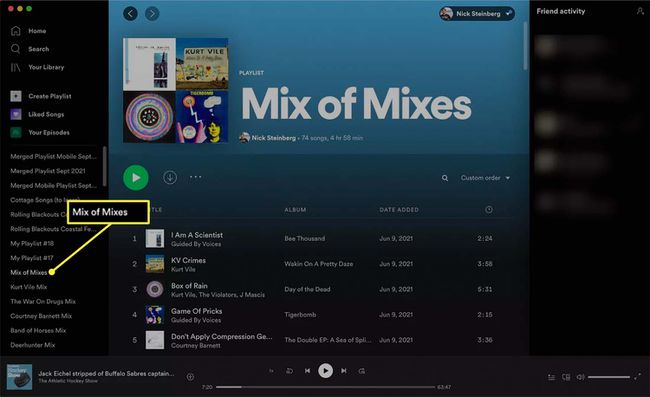
-
Verwenden Sie die Befehl + A Verknüpfung auf Ihrem Mac (Strg + A unter Windows), um alle Songs in der Playlist auszuwählen. Wenn Sie möchten, können Sie auch die Taste gedrückt halten Befehlszeile oder Strg -Taste und klicken Sie auf einzelne Songs aus der Liste.
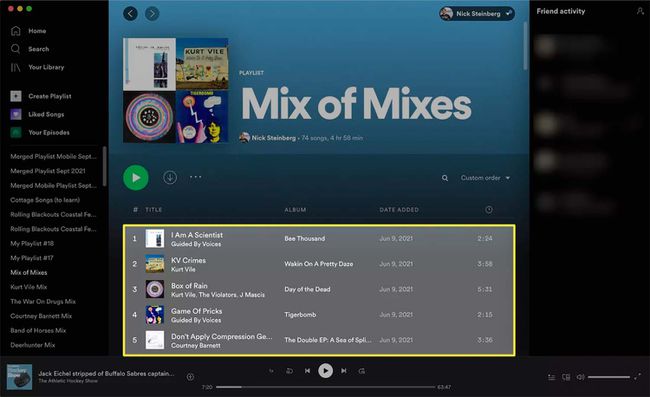
-
Wenn Sie alle Songs ausgewählt haben, die Sie verschieben möchten, klicken Sie mit der rechten Maustaste und wählen Sie Zur Wiedergabeliste hinzufügen aus dem Dropdown-Menü. Klicken Sie auf die Wiedergabeliste, die die hinzugefügten Songs erhalten soll.

Wenn Sie Songs lieber in eine vorhandene Playlist kopieren, anstatt eine neue zu erstellen, können Sie dies auch tun. Wählen Sie einfach die Playlist aus, in die Sie die Songs verschieben möchten, während der Zur Wiedergabeliste hinzufügen Schritt statt auswählen Neue Playlist.
-
Alternativ drücken Sie Befehlstaste + C/Strg + C um alle markierten Songs zu kopieren. Öffnen Sie die Playlist, in die Sie die Songs kopieren möchten, indem Sie danach suchen oder sie aus der Liste auf der linken Seite des Bildschirms auswählen.
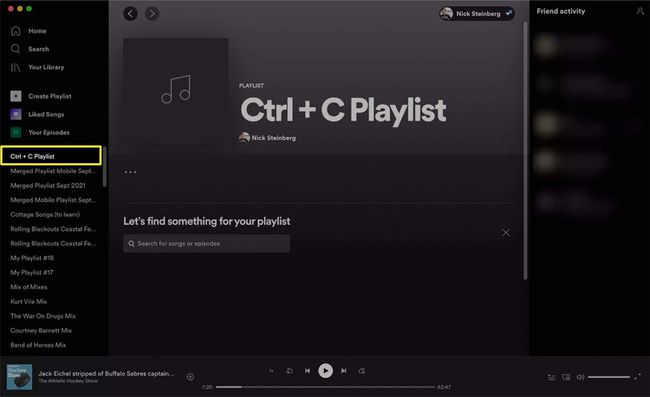
-
Drücken Sie bei geöffneter neuer Wiedergabeliste Befehl + V/Strg + V um deine Lieder einzufügen. Sie sollten sofort in der neuen Playlist erscheinen.
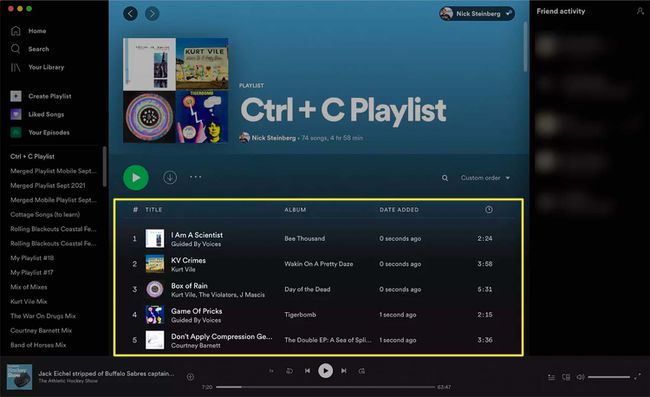
Wiederholen Sie diesen Schritt für jede weitere Playlist, die Sie zusammenführen möchten.
Da Sie nur Songs von einer Playlist in eine andere kopieren, bleibt Ihre alte Playlist nach dem Verschieben der Songs gleich. Wenn Sie es loswerden möchten, müssen Sie es manuell löschen. Sie können dies ganz einfach tun, indem Sie im linken Menü mit der rechten Maustaste auf die Wiedergabeliste klicken und auswählen Löschen.
Können Sie Playlists auf Spotify Mobile kombinieren?
Es gibt zwei Möglichkeiten, Playlists mit den mobilen Apps von Spotify auf iOS und Android zu kombinieren. Die erste Möglichkeit besteht darin, dies manuell über die Spotify-App selbst zu tun. Diese Methode ist jedoch nicht ideal, da Sie jeweils nur einen Song auswählen können.
Die bessere Option ist die Verwendung eines Drittanbieter-Tools wie Spotify Playlist Merger. Dieses Tool verwendet das Spotify-Backend-System, um Playlists zusammen zu kopieren, ohne die Desktop-App verwenden zu müssen. Denken Sie daran, dass Sie Spotify Playlist Merger die Berechtigung erteilen müssen, auf Ihr Spotify-Konto zuzugreifen, um es zu verwenden.
Unten findest du eine Anleitung zum Zusammenführen von Playlists auf Mobilgeräten mit beiden Methoden.
So führen Sie Wiedergabelisten mit Spotify für iOS und Android zusammen
Führen Sie die folgenden Schritte aus, um Wiedergabelisten auf iOS- und Android-Geräten nacheinander zusammenzuführen.
Öffnen Sie die Spotify-App auf Ihrem iPhone, iPad oder Android-Telefon.
Zapfhahn Ihre Bibliothek in der unteren rechten Ecke.
Zapfhahn Wiedergabelisten.
-
Öffnen Sie die Playlist, aus der Sie Songs kopieren möchten. Suche ein Lied und tippe auf das Drei Punkte (...) rechts davon.

Zapfhahn Zur Wiedergabeliste hinzufügen.
Wähle eine vorhandene Playlist aus oder tippe auf Neue Playlist oben auf dem Bildschirm.
-
Geben Sie einen Namen für die neue Playlist ein und tippen Sie auf Schaffen. Ihr Song sollte jetzt kopiert werden.

So führen Sie Playlists mit Spotify Playlist Merger zusammen
Sie können Spotify Playlist Merger sowohl in Desktop- als auch in mobilen Browsern verwenden. Die folgenden Anweisungen beziehen sich jedoch auf mobile Geräte.
Navigieren Sie zu Website von Playlist Merger.
Auswählen Verbinde dich mit Spotify und melden Sie sich bei Ihrem Spotify-Konto an.
-
Geben Sie nach der Anmeldung den Namen oder den Link der ersten Playlist ein, die Sie zusammenführen möchten, und klicken Sie auf Nächste.
Geben Sie nach Möglichkeit immer den Playlist-Link in das Feld „Playlist Name or Link“ ein. Spotify Playlist Merger scheint häufig auf Fehler zu stoßen, wenn Sie Playlist-Namen eingeben, scheint jedoch keine Probleme bei der Erkennung von Linkadressen zu haben. Um die Linkadresse einer Playlist zu finden, öffnen Sie die Playlist in der Spotify-App. Tippen Sie auf die Drei Punkte (...) unter dem Namen der Playlist und tippe auf Teilen > Link kopieren.
-
Geben Sie den Namen oder den Link der zweiten Playlist ein, die Sie zusammenführen möchten, und klicken Sie auf Nächste.
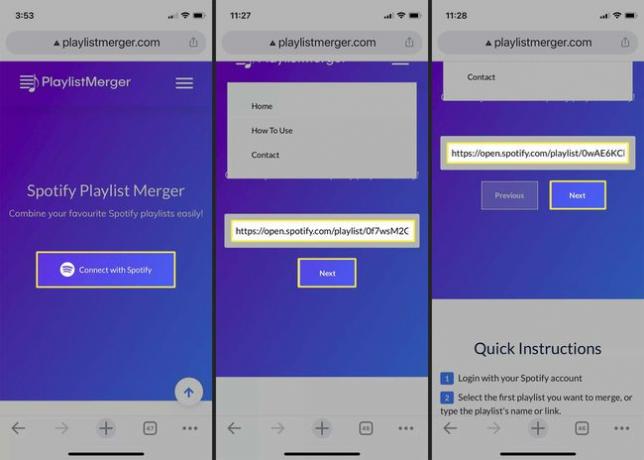
Tippen Sie auf den Schieberegler unter "Möchten Sie sie zu einer neuen Playlist zusammenfügen?" und tippen Sie auf Nächste um dir zu versichern eine neue Playlist erstellen. Andernfalls kopieren Sie alle Songs in die zuerst ausgewählte Playlist.
Gib einen Namen für deine neue Playlist ein und tippe auf Beenden.
-
Ihre neue Playlist sollte jetzt in der Spotify-App erscheinen.
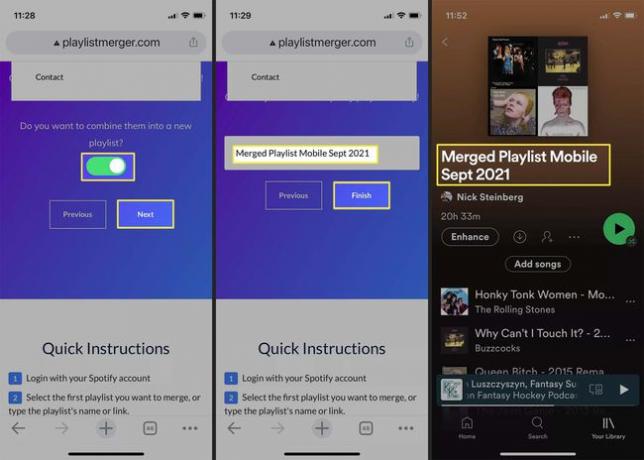
Können Sie eine ganze Playlist zu einer anderen Playlist auf Spotify hinzufügen?
Spotify begrenzt Playlists auf 10.000 Songs. Solange Sie diese Zahl nicht überschreiten, sollten Sie keine Probleme haben, eine ganze Playlist zu einer anderen hinzuzufügen. Befolgen Sie die oben beschriebenen Anweisungen, um dies auf dem Desktop oder Mobilgerät zu tun.
FAQ
-
Wie füge ich Wiedergabelisten im Spotify-Webplayer zusammen?
Sie können Wiedergabelisten im Spotify-Webplayer nicht zusammenführen. Die Webversion eignet sich am besten zum Abspielen vorhandener Playlists und Erstellen neuer Spotify-Wiedergabelisten. Um eine neue Liste im Webplayer zu starten, wählen Sie Wiedergabeliste erstellen von der linken Tafel.
-
Wie füge ich Spotify-Wiedergabelisten zusammen und entferne Duplikate?
Spotify benachrichtigt Sie, wenn Sie Songs kopieren, die bereits in der zusammengeführten Playlist vorhanden sind. Auswählen Neue hinzufügen auf dem Desktop oder Abbrechen auf dem Handy, um doppelte Songs beim Kombinieren von Listen zu vermeiden. Um Duplikate nachträglich manuell zu entfernen, sortieren Sie die Playlist nach Titel, damit Sie sie leicht finden können.
